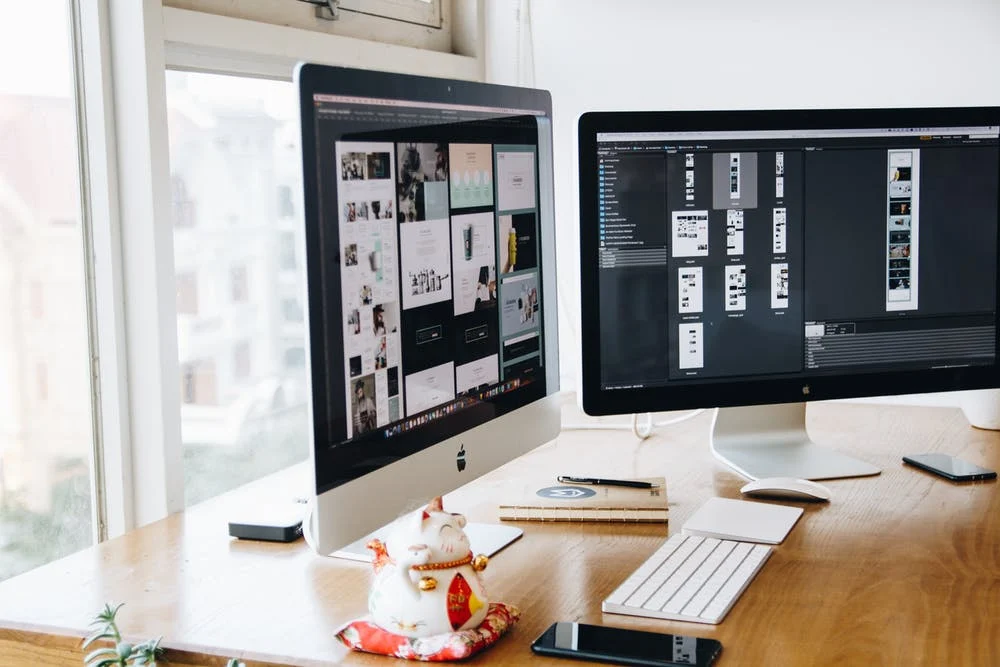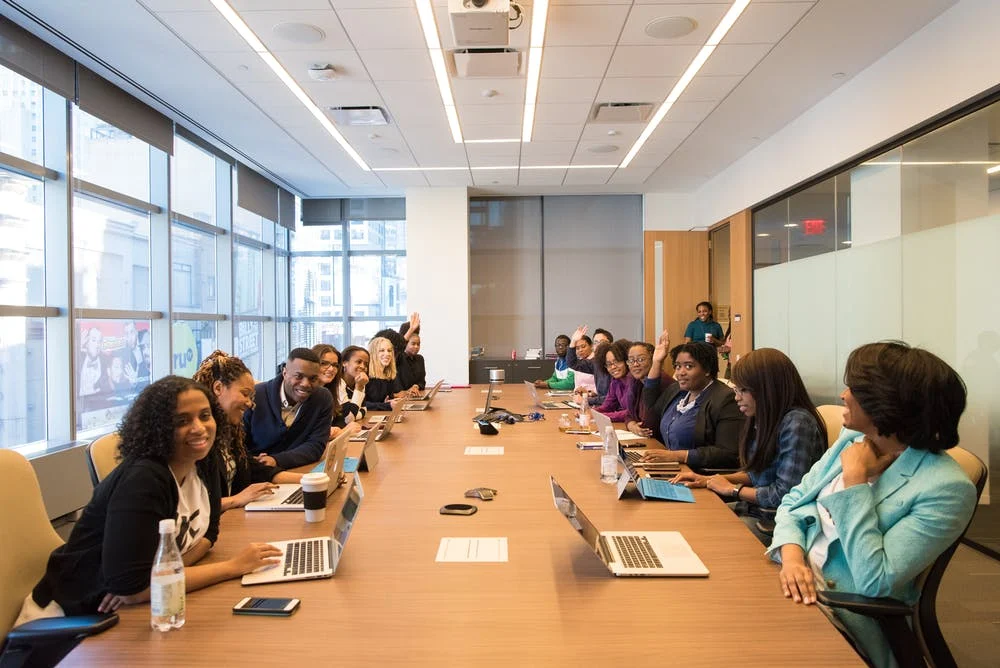Ultimate Guide για τη διαχείριση έργων Microsoft Teams (2022)
Udn Webber
Συντονιστής συντονισμού
Ας πάρουμε ένα πράγμα από το δρόμο:
Ομάδες της Microsoft δεν είναι μια ομάδα εμπειρογνωμόνων παραγωγικότητας που εργάζονται στη Microsoft. 😛
Είναι μια πλατφόρμα επικοινωνίας που σας βοηθά να συνεργαστείτε σε έργα.
Αρκετές ομάδες και άτομα βασίζονται σε ομάδες της Microsoft για επικοινωνία, συνεργασία ομάδας και απομακρυσμένη διαχείριση ομάδας.
Αλλά πως αποτελεσματικός είναι Διαχείριση έργων Microsoft Teams ?
Σε αυτό το άρθρο, θα καλύψουμε όλα όσα πρέπει να γνωρίζετε για τη διαχείριση έργων Microsoft Teams, συμπεριλαμβανομένου του βασικά χαρακτηριστικά , πλεονεκτήματα , και Περιορισμοί (με λύσεις) .
Ας ξεκινήσουμε αυτή η συνάντηση! 💻
Τι είναι οι ομάδες της Microsoft;

Οι ομάδες της Microsoft (MS) Είναι μια πλατφόρμα συνεργασίας που βοηθάει άτομα, απομακρυσμένους εργάτες και εσωτερικές ομάδες που μένουν συνδεδεμένες.
Είτε πρέπει να συνομιλήσετε με ένα μέλος της οικογένειας είτε να συνεργαστείτε με μια εργασία με την ομάδα του έργου σας, οι ομάδες της Microsoft μπορούν να σας βοηθήσουν.
Σας επιτρέπει επίσης:
Αυτά τα χαρακτηριστικά διευκολύνουν την ομάδα σας να συνεργαστεί χωρίς να χρειάζεται να μεταβείτε μεταξύ των εφαρμογών. Εκτός από αυτό, μπορείτε να φιλοξενήσετε συναντήσεις στην άνεση του σπιτιού σας και του Pajama παντελόνι!
Ενδιαφέρεστε για απομακρυσμένες εφαρμογές εργασίας όπως οι ομάδες της Microsoft;
Εδώ είναι 25+ Εργαλεία απομακρυσμένης εργασίας να δουλέψει από το σπίτι ένα αεράκι !
4 Βασικά χαρακτηριστικά της διαχείρισης έργων Microsoft Teams

Εδώ είναι πώς οι ομάδες της Microsoft μπορούν να σας βοηθήσουν Διαχείριση έργων :
1. Ομάδες και κανάλια

Οι ομάδες της Microsoft χρησιμοποιούν «ομάδες» και «κανάλια» για να βοηθήσουν τις ομάδες να αυτο-οργανωθούν και να συνεργαστούν.
ΕΝΑ ομάδα είναι ένας χώρος όπου οι άνθρωποι μπορούν να συνεργαστούν στενά, για παράδειγμα, συγκεκριμένα τμήματα ή ομάδες. Εδώ, μπορείτε να συζητήσετε τις εκτοξεύσεις προϊόντων, πώς να Βελτιώστε τη στρατηγική σας PR , κι αλλα.
Και μην ανησυχείτε. Οι συνομιλίες, τα αρχεία και οι σημειώσεις είναι ορατές μόνο στα μέλη της ομάδας αυτής της συγκεκριμένης ομάδας της Microsoft.
Από την άλλη πλευρά, οι ομάδες της Microsoft κανάλια Είναι όπου το έργο γίνεται όπου έχετε τυποποιημένα κανάλια και ιδιωτικά κανάλια.
Μπορείτε να σκεφτείτε τα τυποποιημένα κανάλια ως δημόσιο πάρτι όπου κάποιος μπορεί να περπατήσει.
Από την άλλη πλευρά, τα ιδιωτικά κανάλια είναι σαν εξαιρετικά μυστικά γεγονότα πρόσκλησης. Με αυτόν τον τρόπο, μπορείτε να αποτρέψετε τους ανεπιθύμητους επισκέπτες από τη συντριβή του κόμματός σας.
2. Λειτουργία συνομιλίας κατασκευής

Η Microsoft Teams προσφέρει ιδιωτικές συνομιλίες και ομαδικές συνομιλίες.
Υπάρχει επίσης ένα χαρακτηριστικό συνομιλίας για τους συμμετέχοντες που βρίσκονται σε μια κλήση.
Σας επιτρέπει να προσαρμόσετε το μήνυμά σας με πλούσια μορφή κειμένου, δρομολόγια συνάντησης, σημαίες προτεραιότητας, συνημμένα και πολλά άλλα!
Και για περιστασιακές συνομιλίες, μπορείτε να προσθέσετε όσες διασκεδαστικές emojis και αυτοκόλλητα στο περιεχόμενο του 💜.
3. Κλήση βίντεο και ήχου

Τα χαρακτηριστικά του βίντεο και ηχητικές λειτουργίες των ομάδων της Microsoft είναι ένα από τα μεγαλύτερα του κλήση καρτέλλες. 😉
Μπορείτε να ξεκινήσετε μια κλήση ήχου ή βίντεο μέσα σε μερικά κλικ. Και για να βοηθήσει τα μέλη της ομάδας να παραμείνουν στο χρονοδιάγραμμα, μπορείτε να προγραμματίζετε συναντήσεις βίντεο με το κοινόχρηστο χαρακτηριστικό ημερολογίου.
Τα τηλεοπτικά σας συνέδρια μπορούν να έχουν έως και 250 χρήστες και μπορείτε επίσης να χρησιμοποιήσετε την ενσωμάτωση της Microsoft Stream για να φτάσετε σε ένα ευρύτερο κοινό. Η ενσωμάτωση είναι μια υπηρεσία βίντεο από την επιχείρηση που σας επιτρέπει να ανεβάσετε, να δείτε και να μοιράζεστε τα βίντεο με ασφάλεια για έως και 10.000 θεατές.
4. Κοινή χρήση οθόνης

Εικονικές ομάδες βασιστείτε σε βιντεοκλήσεις Καλώς ήλθατε νέα μέλη της ομάδας και να εξηγήσει τις εργασίες.
Αλλά μερικές φορές, τα πράγματα μπορούν να χαθούν στη μετάφραση.
Και καταλήγουμε να βάζουμε ένα κενό χαμόγελο όταν πραγματικά αισθανόμαστε έτσι:
Ευτυχώς, MS Ομάδες ' κοινή χρήση οθόνης Το χαρακτηριστικό μπορεί να βοηθήσει απομακρυσμένες ομάδες εξηγήστε τα πράγματα με ευκολία.
Μπορείτε να επιλέξετε ό, τι θέλετε να δείτε οι συμμετέχοντες, συμπεριλαμβανομένης της επιφάνειας εργασίας σας, του παραθύρου του προγράμματος περιήγησης, ενός ψηφιακού πίνακα ή ενός συγκεκριμένου αρχείου.
3 Πλεονεκτήματα της διαχείρισης έργων Microsoft Teams

Ακολουθούν τρία οφέλη από τη χρήση της εφαρμογής Microsoft Teams για τη διαχείριση έργων:
1. Ενσωματώνεται με τους τόνους των εφαρμογών του Microsoft Office

Οι ομάδες της Microsoft ενσωματώνονται με τους τόνους εφαρμογών στην ομάδα του Office 365, καθιστώντας το ένα μπουφέ App Buffet all-you-can! 😋
Και δεν χρειάζεται να μεταβείτε σε ένα άλλο εστιατόριο (APP), αφού το μενού των Microsoft Teams 'βασικά έχει όλα όσα χρειάζεστε.
Εδώ είναι μερικοί τρόποι που μπορείτε να επωφεληθείτε από αυτή τη λειτουργία:
2. Ενσωματωμένη λειτουργικότητα webinar

Καθώς η επιχείρησή σας μεγαλώνει, ίσως χρειαστεί να φιλοξενήσετε βίντεο συνέδρια με περισσότερους από 250 συμμετέχοντες, και εκεί μπορείτε να είστε χρήσιμοι οι ενσωματωμένες λειτουργίες webinar του εργαλείου.
Οι webinars μπορούν να βοηθήσουν τις επιχειρήσεις στο πλοίο νέους πελάτες, τους υπαλλήλους της αμαξοστοιχίας και να εκπαιδεύσουν τους πελάτες σε νέα χαρακτηριστικά προϊόντων.
Με τις ομάδες της Microsoft, μπορείτε να φιλοξενήσετε ασφαλείς webinars με 1.000 συμμετέχοντες και να τα μεταδώσετε για έως και 10.000 θεατές.
Εδώ είναι μερικά από τα δροσερά πράγματα που μπορείτε να κάνετε εδώ:
3. Αυτοματοποιήστε τις διαδικασίες με τα bots

Οι χρήστες της Microsoft Teams μπορούν να χρησιμοποιήσουν bots για να λάβουν συμβουλές, να ξεκινήσουν τις ροές εργασίας ή να συγκεντρώσουν πληροφορίες. 🤖
Εδώ είναι μερικά από τα bots που παίρνετε:
Οι ομάδες της Microsoft σας επιτρέπει να δημιουργήσετε τα δικά σας bots!
Αλλά βεβαιωθείτε ότι έχετε τις απαραίτητες δεξιότητες.
Μετά από όλα, δεν θέλετε να καταλήξετε σε ένα Εγώ ρομπότ κατάσταση.
4 Περιορισμοί της διαχείρισης έργου Microsoft Teams (με λύσεις)

Σίγουρα, η Microsoft Teams σας προσφέρει δροσερά χαρακτηριστικά όπως τα Bots, τα ειδησεογραφικά μετάδοση και μια ολοκλήρωση με το έργο MS. Ωστόσο, το εργαλείο δεν είναι το πιο cool παιδί στο μπλοκ, όταν πρόκειται για τη διαχείριση έργων.
Ελέγξτε το blog μας στο Κορυφαίες εναλλακτικές λύσεις της Microsoft .
Ακολουθούν μερικά από τα μειονεκτήματα της χρήσης της εφαρμογής Microsoft Teams για τη διαχείριση έργων:
Εδώ είναι μια πιο προσεκτική ματιά σε κάθε περιορισμό και πώς μπορείτε να το λύσετε:
1. Μπορεί να είναι δύσκολο να δημιουργηθεί

Ένα από τα μειονεκτήματα των ομάδων της Microsoft είναι ότι η εγκατάσταση μπορεί να είναι πραγματικά χρονοβόρα και προκλητική.
Γιατί;
Δεν υπάρχει μια αρχική δομή, οπότε θα πρέπει να καθορίσετε ποια κανάλια και ομάδες που χρειάζεστε.
Επιπλέον, αν θέλετε να αντιγράψετε ένα κανάλι ή μια ομάδα, θα πρέπει να το κάνετε χειροκίνητα .
Ένα εργαλείο διαχείρισης έργου όπως UDN Task Manager Κατανοεί ότι οι διαχειριστές έργων πρέπει να περάσουν το χρόνο διπλασιασμό τους, όχι κανάλια!
Περιμένετε ... τι είναι UDN Task Manager ?
UDN Task Manager είναι ένα από τα παγκοσμίως υψηλότερη βαθμολογία Λογισμικό παραγωγικότητας και διαχείρισης έργων χρησιμοποιηθηκε απο υπερ-παραγωγικός της ομάδας σε μικρές και μεγάλες εταιρείες.
Με UDN Task Manager , μπορείς χρόνος παρακολούθησης που δαπανώνται σε πολλά έργα, Συγχρονίστε το ημερολόγιό σας Google, Apple ή Outlook , δημιουργήστε υπολογιστικά φύλλα με το εύκαμπτο Προβολή πίνακα , κι αλλα.
Εδώ είναι πώς UDN Task Manager χτυπά τις ομάδες της Microsoft στο δικό της παιχνίδι συνεργασίας της ομάδας:
Εγκαθιστώ UDN Task Manager είναι εξαιρετικά εύκολη.
Με λεπτομερή Διαχείριση έργου Οδηγούς επί του σκάφους , θα έχετε όλες τις πληροφορίες που χρειάζεστε για να ξεκινήσετε αμέσως.
Και αν θέλετε να καταργήσετε περιττά κλικ, χρησιμοποιήστε το / Εντολές περικοπής χαρακτηριστικό για τη δημιουργία εργασιών, υποταγή , και περισσότερο σε ένα snap!
Ορίστε μερικά παραδείγματα:
Με αυτόν τον τρόπο, μπορείτε εγκοπή ο χρόνος που απαιτείται για να ολοκληρώσει τις ενέργειες στο μισό.
2. Περιορισμένος αριθμός καναλιών

Οι ομάδες της Microsoft σας περιορίζουν σε 30 ιδιωτικά κανάλια και μπορείτε να έχετε μόνο 250 μέλη της ομάδας σε ένα ιδιωτικό κανάλι.
Αυτοί οι περιορισμοί μπορεί να είναι προβληματικοί για μεγάλες εταιρείες με πολλές διαφορετικές ομάδες και τμήματα.
UDN Task Manager έχει ένα Απεριόριστη προβολή συνομιλίας που μπορείτε να κρατήσετε μαζί με οποιοδήποτε χώρο εργασίας. Μπορείτε να το χρησιμοποιήσετε για να συνομιλήσετε σχετικά με τις εργασίες ή τα σχέδια γεύματος της ομάδας σας.
Και δεδομένου ότι μπορείτε να έχετε αυτές τις συνομιλίες σε οποιαδήποτε προβολή ή τοποθεσία στο UDN Task Manager , ποτέ δεν θα χάσετε τη θέα των συνομιλιών σας, και το πιο σημαντικό, οι παραγγελίες της ομάδας σας!
Ξεκινώντας μια νέα συνομιλία μέσα UDN Task Manager Προβολή συνομιλίας
Δεν μπορεί να αφήσει κανάλια;
Μην ανησυχείς.
Απλά χρησιμοποιήστε UDN Task Manager 'S ενσωμάτωση .
Σας επιτρέπει να γυρίζετε γρήγορα τα μηνύματα χαλάρωσης σε εργασίες και σχόλια . Επιπροσθέτως, UDN Task Manager μπορεί να στείλει άμεσα ειδοποιήσεις σχετικά με τις εργασίες στο δικό σας Χαλαρώστε τη διαχείριση του έργου κανάλια.
Το πρόσθετο όφελος εδώ είναι ότι το χαλαρό δεν το κάνει χαλαρότητα στο τμήμα καναλιών.
Τι εννοούμε;
Η εφαρμογή σάς επιτρέπει να δημιουργήσετε έναν απεριόριστο αριθμό καναλιών. # Νους
Γυρίζοντας ένα χαλαρό μήνυμα σε μια εργασία στο UDN Task Manager
UDN Task Manager Σας επιτρέπει να δημιουργείτε ομάδες ανθρώπων που μπορείτε να αντιστοιχίσετε σε εργασίες, αναφέρετε Σχόλια , και ακόμη και προσθέστε Παρατηρητές χύμα.
Για παράδειγμα, αν έχετε μια ομάδα μάρκετινγκ, μπορείτε απλά να δημιουργήσετε ένα Ομάδα χρηστών που ονομάζεται "ομάδα μάρκετινγκ" και αμέσως Αναθέστε εργασίες σε κάθε μέλος της ομάδας σε αυτή την ομάδα.
Δημιουργία ομάδων στο UDN Task Manager
3. Κακές ρυθμίσεις δικαιωμάτων

Κάθε εταιρεία πρέπει να διατηρεί τα έγγραφά της και άλλα δεδομένα της εταιρείας ασφαλή.
Το πρόβλημα με τις ομάδες της Microsoft είναι ότι η εφαρμογή καθιστά εξαιρετικά εύκολη την κοινή χρήση αρχείων και εγγράφων με όσους προστίθενται σε μια ομάδα MS.
Και μπορεί να είναι εξαιρετικά δύσκολη η εφαρμογή μοναδικών ρυθμίσεων άδειας σε ένα συγκεκριμένο κανάλι, αρχείο ή φάκελο.
Για παράδειγμα, οι ιδιωτικές ομάδες είναι δύσκολο να διαχειριστούν, δεδομένου ότι μόνο οι διαχειριστές έχουν έλεγχο ποιος συνδέεται μέσα. Ως αποτέλεσμα, οι δημόσιες ομάδες είναι ίσως η καλύτερη επιλογή σας από τότε που ο καθένας στην ομάδα σας μπορεί να συμμετάσχει σε σχετικά εύκολα.
Το πρόβλημα?
Αυτό σημαίνει ότι θα είναι πραγματικά δύσκολο να διατηρήσετε ασφαλή το περιβάλλον της Microsoft Teams κάθε Το μέλος της ομάδας θα μπορούσε να έχει πρόσβαση στα ιδιωτικά σας έγγραφα.
UDN Task Manager Οι χρήστες μπορούν να πάρουν έναν από τους τέσσερις ρόλους στο χώρο εργασίας τους: Μέλος, admin, ιδιοκτήτης, ή Επισκέπτης. Με αυτόν τον τρόπο, μπορείτε να προσκαλέσετε πελάτες να συνεργαστούν χωρίς να διακυβεύουν το δικό σας Το χώρο εργασίας μυστικότητα .
Φυσικά, μερικές φορές χρειάζεστε περισσότερους από τέσσερις ρόλους.
Να γιατί UDN Task Manager σας επιτρέπει να δημιουργήσετε Προσαρμοσμένοι ρόλοι .
Μπορείτε να δημιουργήσετε νέους ρόλους όπως ένα superhero, sidekick ή οτιδήποτε ταιριάζει στις ανάγκες σας.
Και παρόλο που είμαστε πιθανώς κουρασμένοι από το κλείδωμα, τα ευαίσθητα έγγραφα σας δεν είναι!
Εδώ είναι τύποι δικαιωμάτων για να διατηρήσετε τις ευαίσθητες πληροφορίες σας κλειδωμένες:
Προσαρμοσμένους ρόλους και επιλογές άδειας χρήσης στο UDN Task Manager
4. Κακή διαχείριση αρχείων

Η Microsoft Teams έχει μια περίπλοκη δομή αρχείων.
Εάν προτιμάτε καλά οργανωμένους φακέλους αντί να αναζητήσετε αρχεία, πρόκειται να τρέξετε σε κάποια μη τελειωτικά εμπόδια με αυτό το εργαλείο.
Σε ομάδες, όλα τα αρχεία που ανεβάζετε στις συνομιλίες που αποτελούν αντικείμενο ντάμπινγκ στον ριζικό φάκελο του καναλιού.
Ως αποτέλεσμα, όταν προσπαθείτε να αναδιοργανώσει τα αρχεία σε φακέλους, τους συνδέσμους αρχείων στις συζητήσεις σπάσει, μαζί με την υπομονή σας. 😤
UDN Task Manager σας επιτρέπει να διαχειριστείτε ροής εργασιών του έργου σας αποτελεσματικά με διάσπαση σύνθετων έργων και την οργάνωση τους σε διαχειρίσιμα στοιχεία δράσης.
Εδώ είναι τα διαφορετικά επίπεδα μπορείτε να πάρετε στο UDN Task Manager :
Τα διαφορετικά επίπεδα της ιεραρχίας στην UDN Task Manager
Με UDN Task Manager «S φοβερό λειτουργία αναζήτησης, μπορείτε να χρησιμοποιήσετε φίλτρα για να δείτε καθηκόντων από:
Με αυτόν τον τρόπο, μπορείτε φίλτρο από την απογοήτευση σας και να δείτε μόνο τα καθήκοντα που ταιριάζουν ειδικά κριτήρια σας.
Η εύρεση εργασίες, χρησιμοποιώντας το φίλτρο και δυνατότητα αναζήτησης σε UDN Task Manager
Εδώ είναι ακόμη πιο λόγοι για τους οποίους θα πρέπει να χρησιμοποιήσετε UDN Task Manager για τη διαχείριση του έργου:
Πηγαίνετε Από τις μικροεπιχειρήσεις και τις Macro Διαχείριση Έργων

Σίγουρα, η Microsoft ομάδες προσφέρει μερικές μεγάλες δυνατότητες τηλεδιάσκεψης.
Αλλά κάνει ελάχιστες επιπτώσεις, σχεδόν μικρο σκοπική, όταν πρόκειται για ομαδική συνεργασία και τη διαχείριση του έργου.
Η εφαρμογή διαθέτει έναν τόνο των ισχυρές δυνατότητες παρακολούθησης του έργου που είναι παρόντες σε όλα-σε-ένα λύσεις διαχείρισης του έργου, όπως UDN Task Manager .
Με UDN Task Manager , Μπορείτε να επωφεληθείτε από όλα τα χαρακτηριστικά ότι η Microsoft ομάδες προσφορές και να κάνουμε περισσότερα με πολλά χαρακτηριστικά, όπως Αυτοματισμοί , υπενθυμίσεις , και Πρότυπα για τη διαχείριση των έργων σας.
Στραφούν προς UDN Task Manager Για Ελεύθερος σήμερα να βιώσουν τη δύναμη του ενός εμπειρογνώμονας του έργου εργαλείο διαχείρισης. 😎